Oglas
 Vsi imamo najljubše aplikacije, ki jih uporabljamo ves čas. Vprašanje je, kaj naj storimo, če uporabljamo drug računalnik, kjer te aplikacije niso nameščene?
Vsi imamo najljubše aplikacije, ki jih uporabljamo ves čas. Vprašanje je, kaj naj storimo, če uporabljamo drug računalnik, kjer te aplikacije niso nameščene?
Izbiramo lahko tako, da uporabimo razpoložljive alternative, namestimo svoje najljubše aplikacije (če je mogoče) ali počakamo, da bomo doma lahko uporabljali lasten računalnik. Plus kaj pa časi, ko moramo znova namestiti svoj najljubši OS? Kaj se bo potem zgodilo z našimi najljubšimi aplikacijami? Moramo jih ponovno namestiti enega za drugim.
Lepo bi bilo, če bi vse lahko spakirali v eno prenosna aplikacija, zato bodo te aplikacije vedno na voljo, kadar jih potrebujemo - v katerem koli možnem scenariju. Uporabniki Maca nimajo nobenih težav s to posebno težavo, ker so v bistvu vse Mac aplikacije prenosne. Toda v svetu Windows stvari delujejo drugače. Na srečo se imenuje ustvarjalec prenosnih aplikacij Cameyo.
Virtualizacija aplikacij
Cameyo sam kliče "Virtualizacija aplikacij"In navadne aplikacije Windows (ali skupine aplikacij) pretvorijo v en neodvisen izvedljiv paket, ki ga je mogoče zagnati s katere koli Windows naprave. Z drugimi besedami, prenosna aplikacija.
Če želite to storiti, Cameyo od vas, uporabnika, potrebuje, da poiščete dejanski postopek namestitve aplikacije, ki jo želite spremeniti v prenosno aplikacijo. Cameyo bo zbral podatke iz namestitve, da bo poznal potrebne komponente za izdelavo prenosne aplikacije.
Toda preden namestite druge aplikacije, morate najprej namestiti Cameyo.
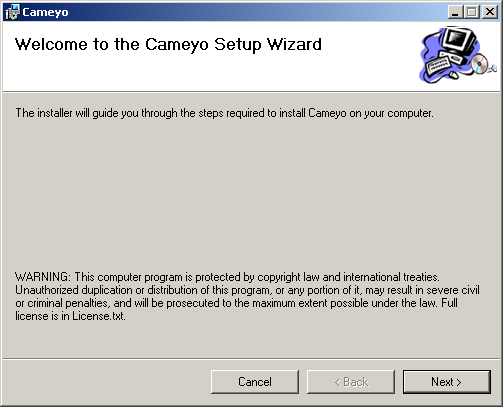
Nato odprite Cameyo in videli boste dve možnosti:Namestitev zajema"In"Urejanje obstoječega paketa“. Izberite prvo, da ustvarite prenosno aplikacijo. Če ste to storili že prej, boste na desnem podoknu imeli seznam svojih prenosnih aplikacij in lahko uporabite »Uredite obstoječi paket"Jih spremeniti.
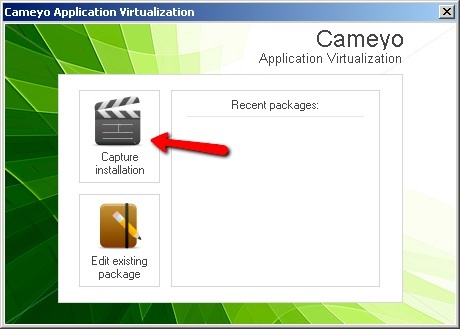
Cameyo bo posnel posnetek vašega sistema pred namestitvijo prenosne aplikacije, ki bo kmalu na voljo. Ta postopek lahko traja nekaj časa, odvisno od tega, kako "nered" je vaš sistem in kako zmogljiva je strojna oprema.
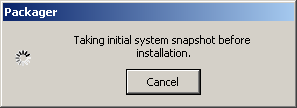
Po predhodnem posnetku vam bo Cameyo dal varen signal, da nadaljujete z namestitvijo aplikacije.
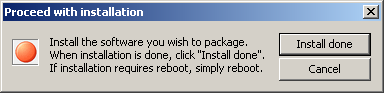
Namestite aplikacije, ki jih želite spremeniti v prenosno aplikacijo. Kot primer sem uporabil eno svojih najljubših iger: Crayon Physics.
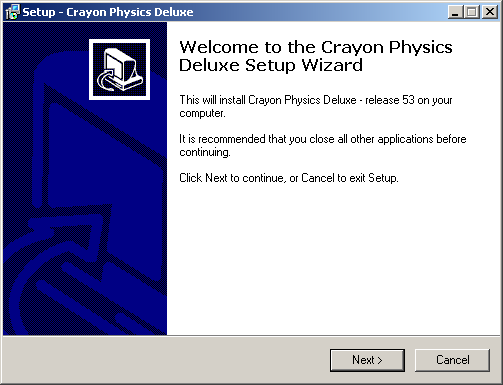
Po namestitvi se vrnite na majhno "Nadaljujte z namestitvijo"Okno in kliknite"Namestitev gotova"Gumb. Če pa želite sestaviti paket, ki ga sestavlja več aplikacij, pred namestitvijo tega gumba pojdite in namestite druge aplikacije.
Cameyo bo posnel še en posnetek vašega sistema. Kljub temu bodite opozorjeni, da bo ta daljši od prvega - veliko dlje. Med mojim poskusom je trajalo tako dolgo, da sem mislil, da postopek ni uspel. Vse sem znova zagnala, da sem ugotovila, da je ta "hiter postopek posnetka" normalen.
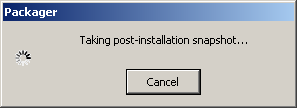
Ta tako imenovani „Posnetek namestitve po namestitvi«Se primerja s prvim posnetkom, posnetim pred namestitvijo, in primerjava bo analizirana, da bi ugotovili razlike v sistemu. Glede na logiko so te razlike potrebne komponente, ki so potrebne za zagon aplikacije. Cameyo jih bo sestavil skupaj s »resnično« izvedljivo aplikacijo in sestavil samostojno prenosno aplikacijo.
Zato je priporočljivo, da zapustite vse zagnane aplikacije in ustavite vse druge dejavnosti v računalniku, preden greste skozi s postopkom izdelave prenosnih aplikacij, tako da so zaznane spremembe posnetkov izključno iz postopka namestitve aplikacije.
Gradnja prenosnega
Po dolgem čakanju bo Cameyo nadaljeval s postopkom gradnje. The „Glavni izvedljivi"Se prikaže okno. Preden kliknete », morate urediti / potrditi več stvariv reduGumb “: ime (prenosne) aplikacije, lokacija za shranjevanje aplikacije in kateri izvršljivi program je glavni ek, ki se zažene ob vsakem odpiranju tega paketa.
Iz spodnjega primera je tisti, ki bi ga morali izbrati za glavno exe, "launcher.exe“.
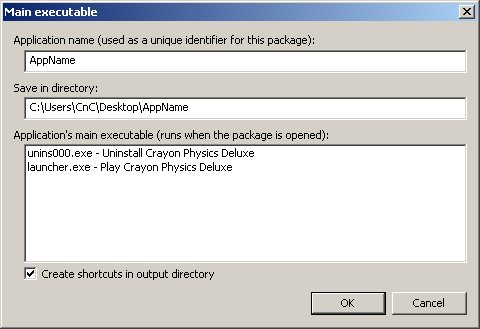
Kliknite »v redu"In Cameyo bo začel graditi vašo prenosno aplikacijo.
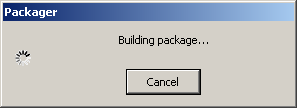
Imeli bosteUspeh"Zatem skupaj s povzetkom shranjene lokacije.
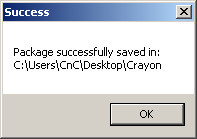
Čestitamo! Pravkar ste ustvarili svojo prenosno aplikacijo. Če želite aplikacijo zagnati v drugem sistemu Windows, varnostno kopirajte mapo, ki jo boste pozneje uporabili in / ali jo kopirajte na pogon USB.
Potem ko sem se za kratek čas poigral z ustvarjalcem prenosnih aplikacij Cameyo, lahko rečem, da je še veliko prostora za izboljšave - zlasti v oddelku za posnetke. Moj eksperiment je bil uspešen, vendar so nekateri moji prijatelji poročali, da obstajajo nekatere aplikacije, ki ne ustrezajo Cameyo.
Zakaj ne bi peljali Cameyo na vožnjo in nam povedali rezultate v spodnjem razdelku s komentarji?
Kreditna slika: bfishadow
Indonezijski pisatelj, samooklicani glasbenik in honorarni arhitekt; ki želi svet narediti boljše, eno objavo naenkrat prek svojega bloga SuperSubConscious.
